Berbicara konfigurasi dual boot, jadi teringat pada pengalaman yang kami temui saat mengaplikasikan dual-booting Windows 8 dan Windows 7. Tak seperti waktu instal dual boot XP dan Windows 7 atau Vista, dimana tidak pernah kami temukan error atau crash. Namun untuk dual boot Windows 8 dan Windows 7, beberapa kali mengalami gagal booting. Akhirnya jurus update windows dijalankan dan alhamdulillah sampai sekarang tak satupun error muncul lagi.
Ternyata Microsoft tahu bahwa sistem operasi terbarunya sering mengalami kegagalan boot. Hal ini terbukti dengan tampilnya KB2823223 yang nongol di web support-nya. Sebetulnya jika Windows 8 gagal boot telah disediakan solusi Automatic Repair untuk memperbaiki windows, yaitu melalui fitur Refresh your PC atau Reset your PC.
Nah ... sekarang jika dengan melakukan Refresh your PC atau Reset your PC tetap gagal, bagaimana jalan keluarnya? Dan anda tidak bisa menggunakan salah satu dari kedua opsi untuk perbaikan windows. Itulah tujuan dari KB2823223 dan akan kami share di sini tentang cara memperbaiki Windows 8 yang gagal boot.
1. Hidupkan PC Windows 8 anda, setelah BIOS selesai loading tekan tombol F8
keyboard untuk masuk ke Windows Recovery Environment (WinRE).
2. Anda akan di bawa ke layar Choose an option, selanjutnya pilih Troubleshoot
- Advanced options dan klik Command Prompt.
Cara Memperbaiki Windows 8 Yang Gagal Boot
3. Sesaat kemudian muncul jendela command prompt lalu ketik perintah :
cd %windir%\system32\config - tekan Enter.
4. Gantilah nama system.001 dan software.001, caranya ketik :
ren system system.001
ren software software.001
setiap mengetikkan satu baris perintah ikuti dengan menekan Enter.
Cara Memperbaiki Windows 8 Yang Gagal Boot
5. Tutup jendela command prompt dan reboot PC anda.
6. Tekan tombol F8 lagi untuk masuk ke layar Automatic Repair, lalu
pilih Advanced Options - Troubleshoot, dan anda pilih Reset your PC.
Catatan :
Jika anda ingin menggunakan pilihan Refresh your PC maka rename hanya pada System hive saja. Tetapi bila ternyata Software hive juga rusak maka anda tidak bisa menggunakan opsi Refresh your PC. Sehingga anda harus mengubah (rename) Software hive juga.
Ketika anda rename Software hive maka Refresh your PC tidak dapat digunakan, tetapi anda bisa memakai Reset yor PC.
Tips Lainnya...
Solusi cara mengatasi dan memperbaiki windows 8, 8.1 yang tidak bisa di shutdown di sleep, restart, standby maupun hibernate merupakan permasalahan yang sering kita temui saat install windows terbaru ini. Windows 8 dan windows 8.1 memang masih ada beberapa kejanggalan error di systemnya yang merupakan permasalahan umum. Namun jika kita teliti tentang design dan fitur windows 8 memang akan mengundang banyak para pengguna komputer ingin cepat migrasi ke sistem metro tersebut. Namun karena banyaknya error dan permasalahan yang ada acap kali kita mengurungkan untuk migrasi ke sistem itu.
Jika dilihat dari performa dan kinerja windows 8 memang patut diakui bahwa pemakaian windows 8 cukup ringan dan membuat kita merasa nyaman namun permasalahan seringkali kita hadapi contohnya seperti error install framework 3.5 di windows 8, DVD drive tidak terdeteksi di windows 8 dan mengatasi permasalahan resolusi layar di windows 8. Namun pada kesempatan kali ini IT Newbie ingin memberikan sedikit tips cara mengatasi windows 8 yang tidak bisa di shutdown, restart, sleep, standby dan hibernate pada windows 8, seperti berikut :
1. Windows 8, 8.1 tidak bisa Standby dan Sleep
Permasalahan tidak bisa di sleep maupun di standby seringkali kita alami pada laptop kita, fitur di windows itu tidak bisa berjalan dengan semestinya. Secara tidak langsung jika kita menggunakan laptop maka laptop tersebut bekerja secara mobile artinya kadangkala sobat membuka dan menutup laptop tanpa di shutdown kan terlebih dahulu.
Penyebab utamanya yaitu : aplikasi atau software yang baru saja di install contohnya aplikasi vmware workstation atau virtualbox. karena virtualbox driver jaringannya tidak bisa dimatikan saat laptop melakukan proses sleep dan standby karena aplikasi tersebut sebenarnya masih berjalan secara background.
Solusi : Matikan aplikasi tersebut dengan cara membuka task manager kemudian lakukan end task secara paksa atau bisa dengan cara hapus/uninstall aplikasi tersebut dan kemudian restart maka laptop dapat melakukan standby dan sleep.
2. Windows 8, 8.1 tidak bisa di shutdown dan Restart
Permasalahan seperti tidak bisa di shutdown maupun di restart juga sering terjadi pada windows 8 dan seringkali orang akan berpikiran bahwa laptopnya terserang virus, namun sebenarnya tidak semua laptop yang tidak bisa dimatikan bersumber dari virus namun ada beberapa pengaturan dari fitur di windows yang salah dan itu yang menyebabkan laptop tidak bisa restart, shutdown sesuai dengan semestinya.
Penyebab utamanya : Pada fitur fast startup atau hybrid shutdown ini lah yang merupakan penyebab utama windows 8, 8.1 tidak bisa di restart dan di shutdown karena sering kali ketika kita baru saja login tiba-tiba laptop restart dengan sendirinya.
Solusi :
1. Pada tampilan metro windows 8, coba ketikkan power pada menu kotak pencarian, maka akan banyak muncul yang berhubungan dengan kalimat tersebut. (lihat gambar)
2. Kemudian pilih menu change what the power buttons do. atau sobat bisa langsung mengetikkan di menu run (windows + R) dengan mengetikan powercfg.pl.
3. Kemudian akan ada menu setting shutdown, lalu temukan pilihan "Turn on Fast Startup (Recommended)". kemudian sobat bisa menonaktifkan atau mendisable nya.
Note : Jika cara diatas gagal maka sobat bisa melakukan dengan menggunakan command prompt (CMD) dengan cara menekan Windows + R kemudian ketikkan CMD. jika sudah masuk ke menu run maka ketikkan :
Setelah itu Save Changes. Kemudian restart laptop sobat.bcdedit /set disabledynamictick yes
Dengan mengikuti seperti cara dan langkah-langkah diatas paling tidak sobat telah mengetaui cara melakukan pengaturan pada windows 8.
Semoga tutorial Cara Mengatasi Windows 8 Tidak Bisa di Shutdown dan Sleep ini dapat memberikan manfaat untuk sobat semua.
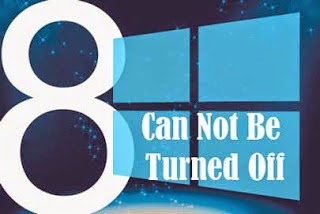


0 Response to "CARA MENGATASI WINDOWS 8 YANG TIDAK BISA BOOTING"
Post a Comment